さまざまなWebサイトに備えられている検索フォームを検索バーに登録できる「Add to Search Bar」拡張
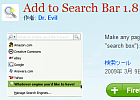
今回紹介するFirefox拡張「Add to Search Bar」は、Firefoxの「検索バー」からあらゆるサイトの検索機能を利用できるようにするものだ。
Firefoxの「検索バー」にはGoogleやYahoo! JAPANなどがあらかじめ登録されており、検索対象を切り替えることでさまざまなな検索が行えるようになっている。また、デフォルトでは登録されていない検索サービスも、Firefox用アドオンの検索エンジンページから簡単に追加できる。
いっぽうで、Firefoxの検索バーをサポートしていない「検索サイト」もある。たとえばここSourceForge.JP Magazineの「Magazine」検索もその1つだ。Add to Search Barを使えば、このようなFirefoxの検索バーに対応していないサイト検索機能をFirefoxの検索バーから利用できるようになる。
Add to Search Barのインストールは、FirefoxアドオンサイトのAdd to Search Barページから行える。「Firefoxへインストール」ボタンをクリックすると確認ダイアログが表示されるので、「今すぐインストール」ボタンをクリックすればよい。インストールが終了したら、指示に従ってFirefoxを再起動する。
Add to Search Barを使って検索機能をFirefoxの検索バーに登録するには、その検索フォームを含むページをFirefoxで開き、登録したい検索フォームを右クリックする。するとショートカットメニューに「サーチバーを追加」という項目が表示され、これをクリックすると「検索エンジンの追加」というダイアログが表示される(図1、2)。
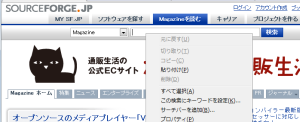
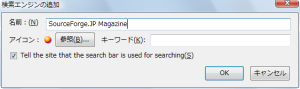
「検索エンジンの追加」ダイアログでは、検索バーに登録する際の名前とアイコン、キーワードが設定できる。名前には登録するWebページのタイトルがそのまま入力されているので、長い場合などは分かりやすい名称に変更すると良い。Webサイトにアイコン(Favicon)が設定されている場合はこれもそのまま引き継がれるが、これを別のアイコンへ変更することも可能だ。それぞれ適切に設定し、「OK」ボタンをクリックすると指定した検索フォームで検索を行う項目が検索バーの最後に追加される。
登録した検索フォームは検索バーから利用できるほか、検索バーのプルダウンメニューで登録した検索フォームを選択しておけば、ショートカットメニューからの検索も利用できる(図3、4)
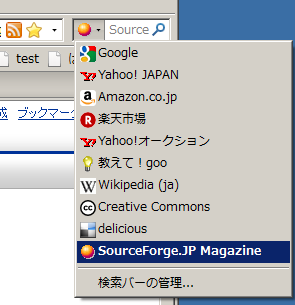
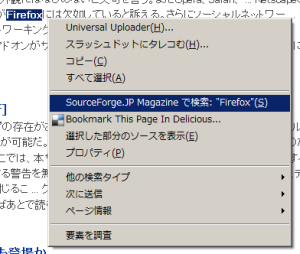
また、「キーワード」にはその検索機能を利用するためのキーワード文字列を指定する。キーワードを設定しておけば、検索バーのプルダウンメニューでAdd to Search Barで登録した項目以外が選択されている状態でも、「検索エンジンキーワード+半角スペース+検索したいキーワード」という文字列で検索を行うことで、指定した検索エンジンキーワードに対応する検索エンジンで検索を行うことが可能になる。
そのほか、検索バーの最下部にある「検索バーの管理」をクリックすると表示される設定ダイアログでは、登録した検索エンジンの順序の入れ換えやキーワードの編集、削除が行える(図5)。「検索バーの管理」ダイアログを開いても、検索エンジンの一覧が正しく表示されない(何も表示されない)場合は、firefoxを再起動して再度試してみよう。
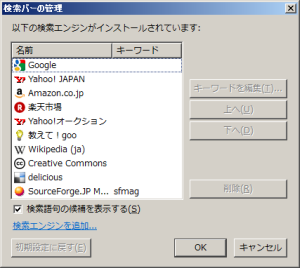
わざわざ検索ページを開かなくとも検索を実行できるAdd to Search Barは、特定のサイトの検索機能を多用するユーザーには非常に便利である。登録も簡単なので、ぜひ試してみてはいかがだろうか。